在制作Excel表格时,一个精致又实用的表头设计往往能让整个表格的专业性瞬间提升。尤其是在需要区分多重信息类别时,比如同时展示 “日期 / 星期”“姓名 / 班级”,单元格内添加斜线并合理排版文字就成为了必备技能。很多人在遇到这类需求时,常常不知从何下手,别担心!接下来就手把手教你,用最简单的方法在Excel单元格中添加斜线并完美输入内容。
一、选择单元格
打开需要编辑的Excel表格,用鼠标选中想要添加斜线的单元格。可以是单个单元格,也可以是多个单元格(但此方法主要针对单个单元格添加斜线)。
二、打开 “设置单元格格式” 对话框
右键点击选中的单元格,在弹出的菜单中选择 “设置单元格格式” 选项。
或者使用快捷键 “Ctrl+1”,快速打开 “设置单元格格式” 对话框。
三、添加斜线
在 “设置单元格格式” 对话框中,切换到 “边框” 选项卡。
在边框样式区域,可以看到多种边框样式,包括不同类型的斜线。选择你需要的斜线样式,通常在对话框的右下角或中间位置。
点击选中的斜线样式后,点击 “确定” 按钮,此时选中的单元格中就会成功添加一条斜线。
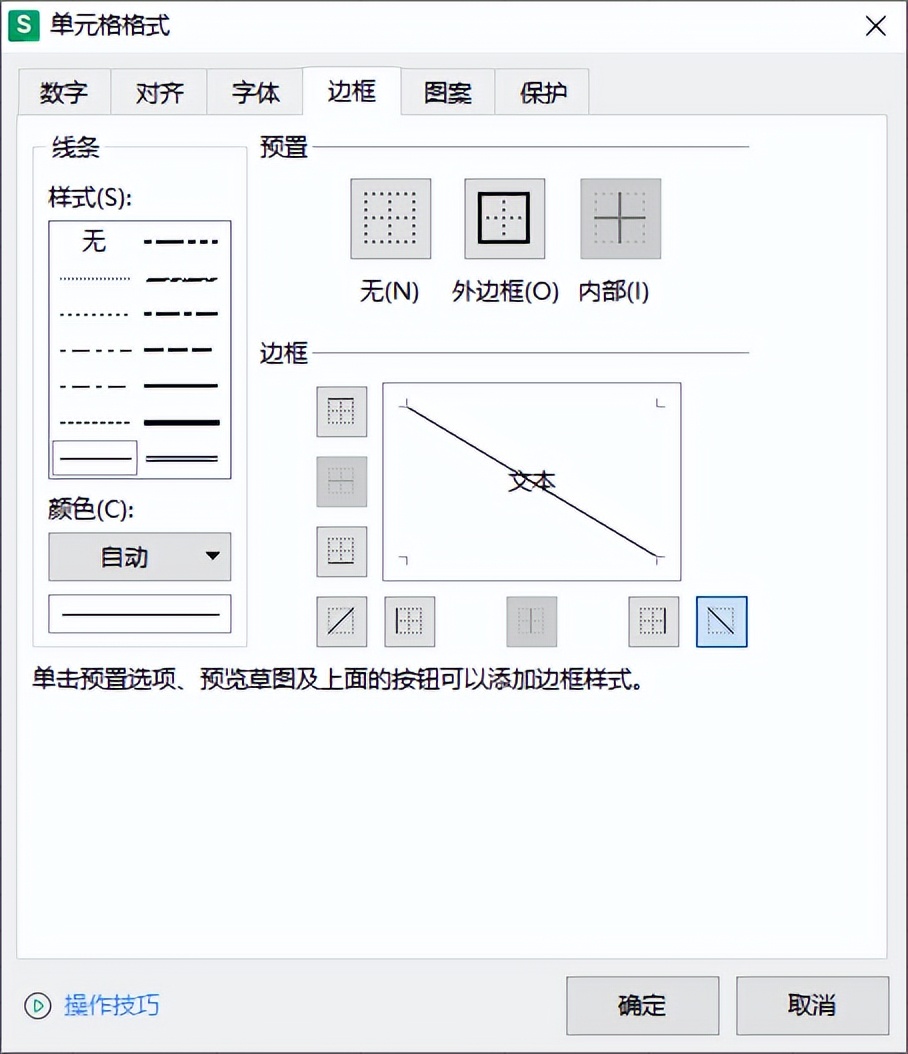
四、输入内容
在添加了斜线的单元格中,直接输入你想要的内容,例如 “日期 / 项目”。如果输入的文字位置不合适,可以通过按空格键来微调文字的位置,或者调整列宽和行高,使文字在单元格中呈现出更合适的排版效果。
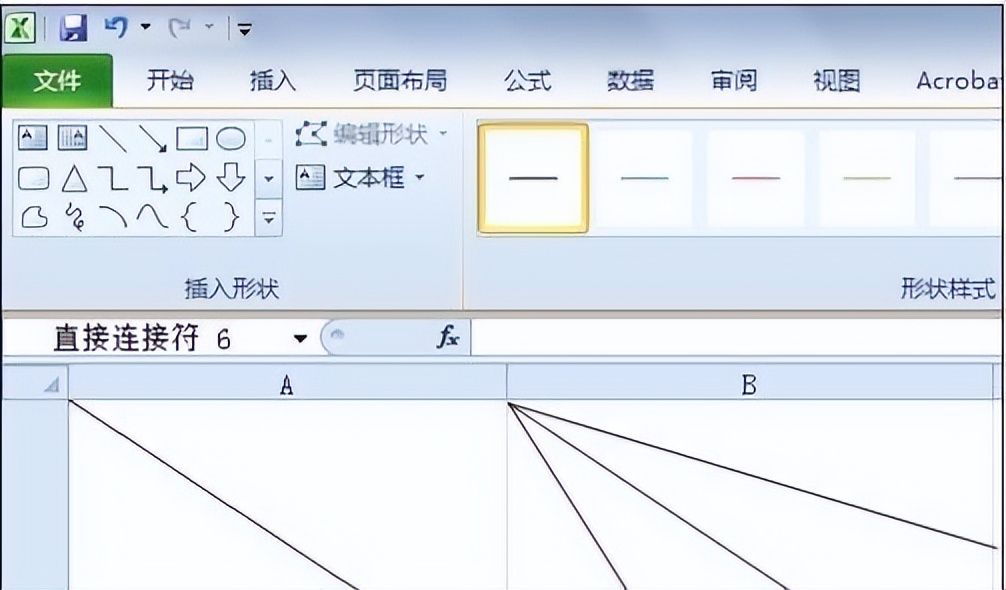
掌握了这个方法,就能在Excel表格中轻松添加斜线并输入相应内容,让表格的布局更加合理,信息展示更加清晰。无论是制作简单的日常表格,还是复杂的专业报表,这个技巧都能为你提供便利。






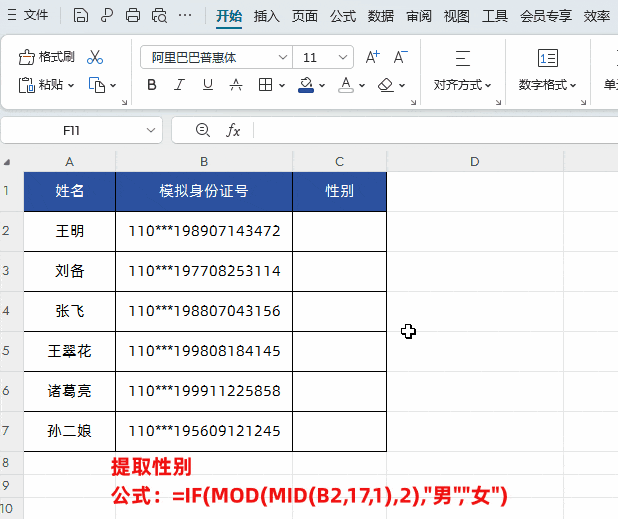



评论 (0)